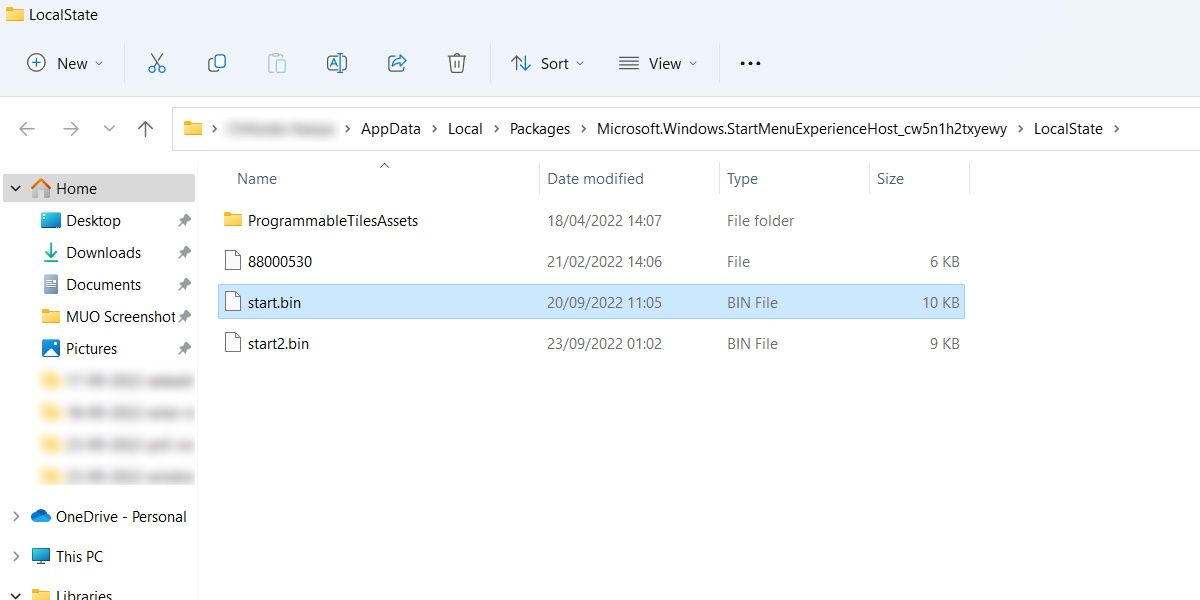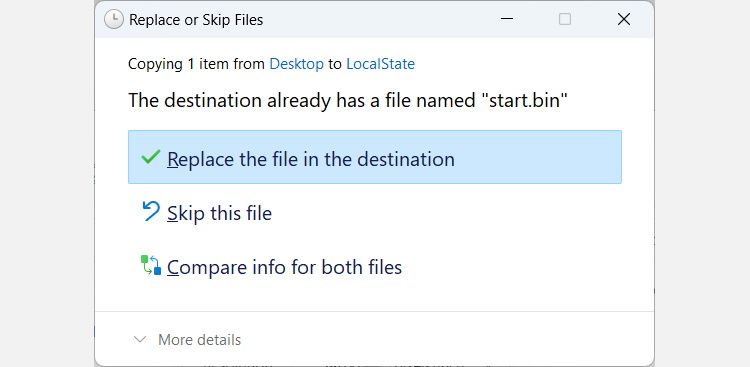Cách sao lưu và khôi phục các mục đã ghim trên menu Start của Windows
Menu Start của Windows đã được sắp xếp chính xác như bạn muốn chưa? Sao lưu nó và không bao giờ mất cấu hình của bạn nữa.
Windows giúp bạn dễ dàng ghim các mục thường dùng, chẳng hạn như tệp, thư mục và ứng dụng vào Start Menu. Nếu bạn thích cách thiết lập các mục đã ghim của mình, bạn có thể muốn giữ một bản sao lưu của chúng để có thể khôi phục chúng trong trường hợp có điều gì đó xảy ra.
Dưới đây là cách sao lưu và khôi phục các ứng dụng menu Start đã ghim của bạn trên Windows.
Sao lưu các mục bạn đã ghim trên Start Menu tương đối dễ dàng. Bạn chỉ cần tạo một bản sao của một tệp cụ thể. Để làm điều đó, hãy làm theo các bước bên dưới:
- Nhấn Thắng + R để mở Windows Run.
- Sao chép và dán văn bản bên dưới vào hộp thoại Chạy và nhấn đi vào Chìa khóa:
%LocalAppData%PackagesMicrosoft.Windows.StartMenuExperienceHost_cw5n1h2txyewyLocalState - bên trong LocalState thư mục mở ra, bạn sẽ thấy một tệp có tên start.bin. Tệp đó chứa thông tin về các mục bạn đã ghim trên Start Menu. Sao chép và dán tệp vào một nơi khác trên máy tính của bạn, ổ lưu trữ ngoài hoặc trên đám mây.
- Nếu có một start2.bin, start3.bin, v.v., sao lưu các tệp đó. Và nếu bạn định lưu trữ các tệp đã sao lưu trên đám mây, có rất nhiều lý do tại sao bạn nên sử dụng Microsoft OneDrive.
Bây giờ bạn đã có một bản sao của các mục Start Menu đã được ghim của mình, bạn có thể trả chúng về vị trí của chúng. Tuy nhiên, hãy đảm bảo rằng các tệp, thư mục, ứng dụng và các tài nguyên khác được liên kết với các mục được ghim đã sao lưu tồn tại trên máy tính của bạn. Sau đó, hãy làm theo các bước bên dưới:
- Nhấn Thắng + R để mở Windows Run.
- Sao chép và dán văn bản bên dưới vào hộp thoại Chạy và nhấn đi vào Chìa khóa:
%LocalAppData%PackagesMicrosoft.Windows.StartMenuExperienceHost_cw5n1h2txyewyLocalState - Đi đến nơi bạn đang giữ bản sao lưu của start.bin (cũng như bất kỳ tệp nào tương tự mà bạn đã sao lưu), sao chép nó và dán vào LocalState thư mục trên máy tính của bạn.
- Windows sẽ cho bạn biết rằng thư mục đã chứa một tệp có cùng tên, vì vậy hãy nhấp vào Thay thế các tập tin trong các điểm đến.
- Khởi động lại máy tính Windows của bạn để HĐH có thể ghim lại các mục vào Start Menu.
Nếu có điều gì đó xảy ra làm hỏng cách bạn đã ghim các mục vào Start Menu, bạn không cần phải lo lắng. Miễn là bạn đã tạo một bản sao lưu, bạn có thể khôi phục chúng bất cứ khi nào có nhu cầu. Bằng cách đó, bạn không cần phải vò đầu bứt tai để nhớ lại cách bạn thiết lập chúng ngay từ đầu.